PPT中如何将表格中的文字放到单元格中间?
1、首先我们打开ppt软件,新建一张空白幻灯片,然后插入一张表格。

2、接着在表格中输入文字,文字默认的位置是在单元格顶部的,如下图所示。

3、接着将需要设置位置的文本单元格全部选中,如下图所示。

4、接着在上方工具栏中再到【对齐文本】,并点击打开下拉选项。
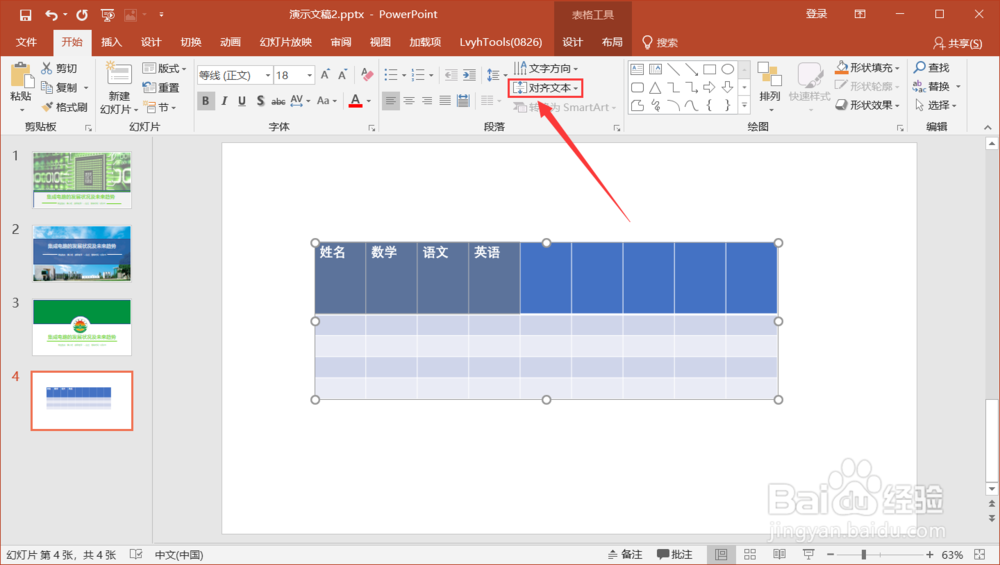
5、在打开的下拉选项中选择【其它选项】,如下图所示。

6、然后在页面右侧弹出的设置形状格式面板中找到垂直对齐方式一栏,点开右侧的选项列表,然后选择【中布居中】,如下图所示。
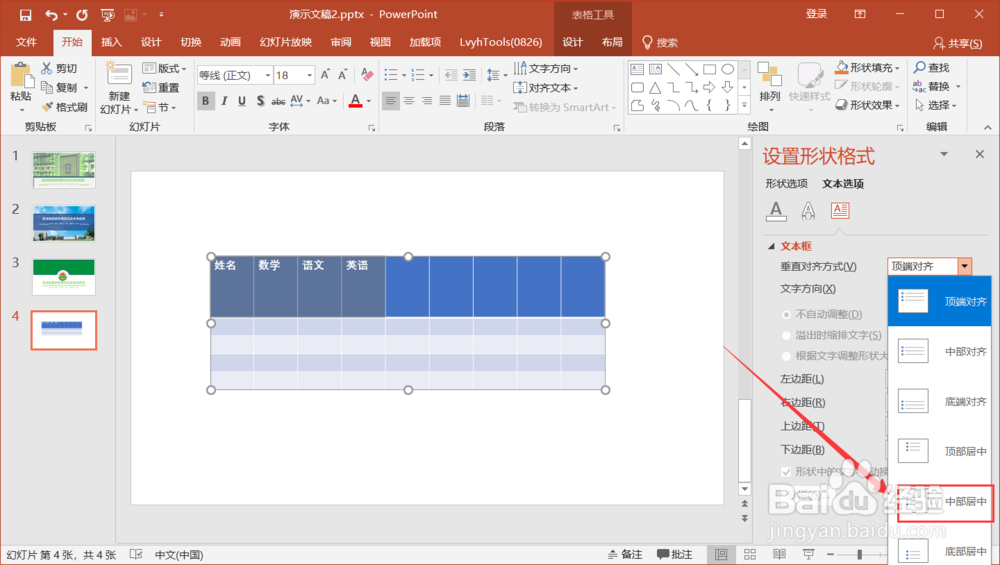
7、最后我们可以看到刚才选中的文本单元格中的文本就已经全部居中对齐了,大家也可以按照这种方法步骤设置所需的文本对齐方式。

声明:本网站引用、摘录或转载内容仅供网站访问者交流或参考,不代表本站立场,如存在版权或非法内容,请联系站长删除,联系邮箱:site.kefu@qq.com。
阅读量:71
阅读量:28
阅读量:31
阅读量:172
阅读量:173